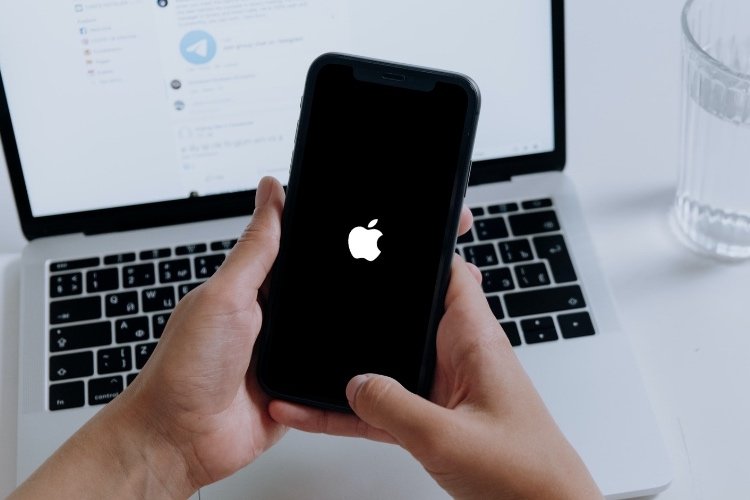O seu iPhone está piscando o logotipo da Apple ao acessá-lo? Você está se perguntando como consertar um iPhone que fica piscando o logotipo da Apple ? Nesse caso, não entre em pânico, pois existem maneiras de lidar com isso.
Muitos usuários do iPhone relataram que estavam entrando no logotipo da Apple piscando no iPhone enquanto carregavam seus dispositivos ou após a atualização. Eles realmente não sabem o que fazer e o que não fazer. Portanto, se você também está na mesma situação e não sabe como consertar, não precisa se preocupar muito.
Neste artigo, abordarei alguns dos métodos eficazes para corrigir o logotipo da Apple piscando no iPhone 14/13/12.
Razões por trás do logotipo da Apple piscando no iPhone 14/13/12
Pode haver várias razões por trás do logotipo da Apple piscando no iPhone.
Alguns deles são mencionados aqui:
- Liquid Damage: Se você tiver alguns danos internos, como água dentro do iPhone e outros problemas
- Erros após atualizações: se houver interrupção no seu dispositivo durante a atualização do sistema, você poderá encontrar este erro
- Erro de restauração: alguns iPhones acendem e apagam o logotipo da Apple quando você tenta restaurar arquivos via iTunes
- E muitos mais…
Como consertar o logotipo da Apple piscando no iPhone 12/13/14 – as melhores maneiras
Agora, é hora de percorrer todas as soluções alternativas para corrigir o logotipo da Apple piscando no iPhone após danos causados pela água, o logotipo da Apple continua piscando ao carregar e outros problemas.
Então vamos ler mais.
Correção 1: forçar o início do seu iPhone
O primeiro método para corrigir o problema é reiniciar o dispositivo. Isso forçará o fechamento de todos os aplicativos em execução em segundo plano e resolverá o problema do logotipo piscante da Apple.
Etapas para reiniciar o iPhone SE, iPhone 8 e posterior:
- Pressione a tecla Aumentar volume imediatamente seguida pela tecla Diminuir volume
- Em seguida, pressione e segure a tecla Power e mantenha-a pressionada, a menos que o logotipo da Apple seja exibido na tela
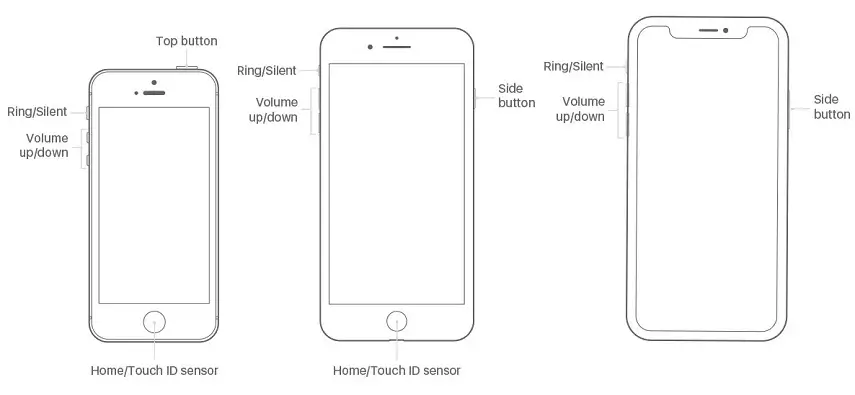
Para iPhone 6 e anteriores:
- Pressione e segure as teclas Power e Home juntas e continue pressionando até que o logotipo da Apple apareça
Correção 2: coloque seu iPhone no modo de carga
Se o seu iPhone não estiver carregado corretamente , você também poderá encontrar o logotipo da Apple piscando no iPhone. Nesse caso, você precisa carregar seu dispositivo e ligá-lo. Mesmo depois disso, se você enfrentar o mesmo problema, passe para a próxima etapa.
Correção 3: tente usar o modo de recuperação
Ao entrar no modo de recuperação, você pode se livrar do logotipo da Apple piscando no seu iPhone. Esse método geralmente ajuda quando esse problema ocorre devido a uma falha na atualização. Esse processo atualiza facilmente seu iPhone sem perder seus dados valiosos e pode corrigir o logotipo da Apple piscando no iPhone.
Lembre-se, você deve seguir o guia da Apple quando quiser entrar no modo de recuperação e precisar restaurar ou atualizar.
Correção 4: Restaurar usando o iTunes
Restaurar seu iPhone usando o iTunes é um método muito fácil para todos os usuários do iPhone corrigirem os erros do logotipo da Apple. Mas há uma chance de perda de dados se você não fizer um backup antes.
Faça este método seguindo as etapas abaixo:
- Primeiro, conecte seu iPhone ao seu PC por meio de um cabo USB e pressione e segure a tecla Power e Home, a menos que seja iniciado
- Em seguida, solte o botão Power, mas não solte o botão Home até que você seja solicitado a conectar seu dispositivo ao iTunes
- No seu PC, inicie o iTunes se ele não iniciar automaticamente. Você pode ver o pop-up mostrando: “Há um problema com o iPhone que requer atualização ou restauração”

- Agora, escolha a opção Restaurar e toque em Restaurar e atualizar. Depois disso, todos os seus dados serão removidos do seu dispositivo. Não desconecte seu dispositivo antes de concluir todo o processo
Correção 5: verifique e atualize a versão do iOS
Se o iPhone ainda continuar piscando o logotipo da Apple durante o carregamento, talvez o seu iPhone exija uma atualização. Já verificou se há alguma atualização disponível? O problema pode ser devido a versões incompatíveis do sistema operacional.
Veja como verificar e atualizar o sistema operacional:
- Primeiro, abra Configurações no seu iPhone e vá para Geral seguido de Atualização de Software
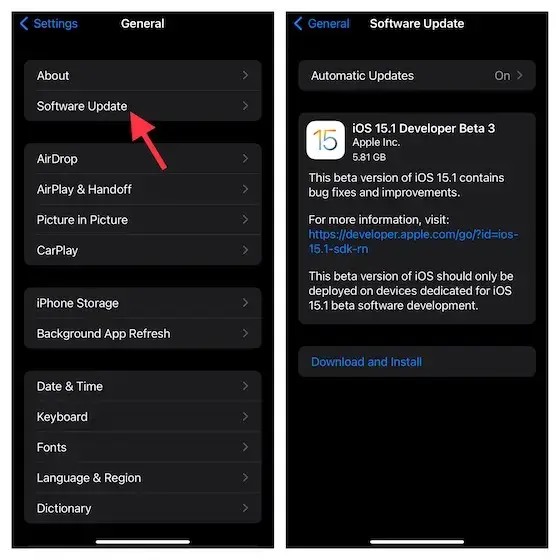
- Em seguida, escolha a opção Atualizar para iOS 16 que aparece na tela
- Agora, toque em Baixar e instalar para iniciar a atualização. Insira sua senha se solicitado e aguarde até que o processo seja concluído
Depois que o sistema operacional for atualizado, agora verifique se o problema do logotipo da Apple foi corrigido ou não.
Correção 6: aplique o modo DFU
DFU significa atualização de firmware do dispositivo. É o modo atualizado do modo de recuperação. Se você está travado no logotipo da Apple piscando no seu iPhone, este método pode ajudá-lo a corrigir o problema.
Lembre-se de fazer um backup recente de seus dados e siga as etapas abaixo:
- Primeiro, inicie o iTunes no seu computador (o usuário do MacOS deve executar o Finder)
- Em seguida, conecte seu iPhone ao seu PC
- Em seguida, coloque seu iPhone no modo DFU

Para iPhone 8, X, 11 e posteriores:
Pressione os botões Aumentar volume e Diminuir volume rapidamente. Continue segurando a tecla Lateral até que a tela fique preta. Depois disso, pressione as teclas Lateral e Diminuir volume. Depois de um tempo, solte o botão Lateral, mas continue segurando o botão Diminuir volume. Quando sua tela fica preta, isso significa que seu dispositivo entrou no modo DFU.
Para iPhone 7, 7 Plus:
Pressione e segure o botão Lateral e o botão Diminuir volume juntos. Depois de esperar alguns segundos, solte a tecla Lateral, mas segure o botão Diminuir volume. Quando você vê uma tela preta, seu iPhone entra no modo DFU.
Para iPhone 6 ou anterior:
Continue segurando os botões Início e Lateral juntos. Depois de esperar alguns segundos, solte o botão Lateral, mas continue segurando o botão Início. Quando você vê que a tela fica preta, seu iPhone entra no modo DFU.
Após essas configurações, pressione OK e siga todas as instruções para finalizar o processo de restauração.
Correção 7: redefinir todas as configurações
Você também pode corrigir o problema do logotipo da Apple piscando no iPhone redefinindo todas as configurações do seu dispositivo. Este método irá alterar todas as configurações para o padrão do sistema e seu problema será resolvido.
Para redefinir todas as configurações do seu iPhone, siga as instruções abaixo:
- Primeiro, inicie as Configurações no seu iPhone. Em seguida, toque em Geral seguido de Redefinir iPhone
- Em seguida, clique em Redefinir e escolha Redefinir todas as configurações Coloque sua senha, se solicitado
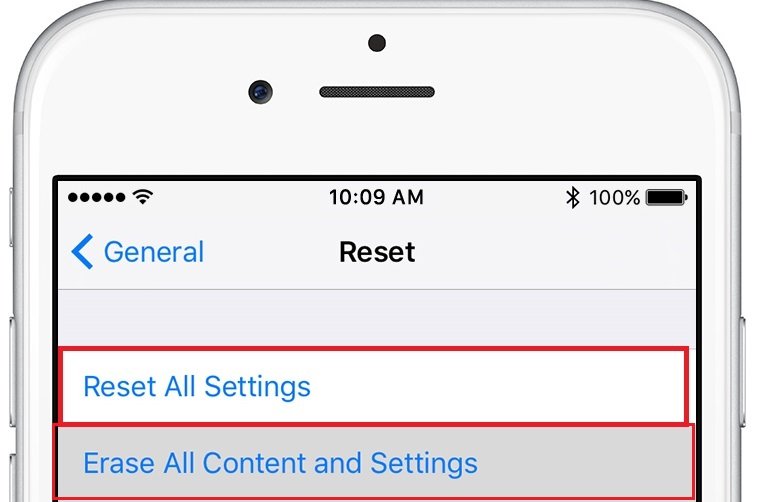
Agora, reinicie o dispositivo e verifique se o iPhone continua piscando. O erro do logotipo da Apple foi resolvido.
Correção 8: redefinição de fábrica do seu iPhone
Este método é sugerido quando os truques acima não conseguem corrigir o logotipo da Apple piscando no iPhone. Há uma grande chance de perder seus dados, portanto, antes de aplicá-lo, verifique se você fez o backup corretamente para evitar qualquer tipo de problema de perda de dados.
Etapas para executar uma redefinição de fábrica:
- Primeiro, inicie as Configurações no seu iPhone
- Em seguida, clique em Geral seguido de Redefinir
- Depois disso, selecione Apagar todo o conteúdo e configurações
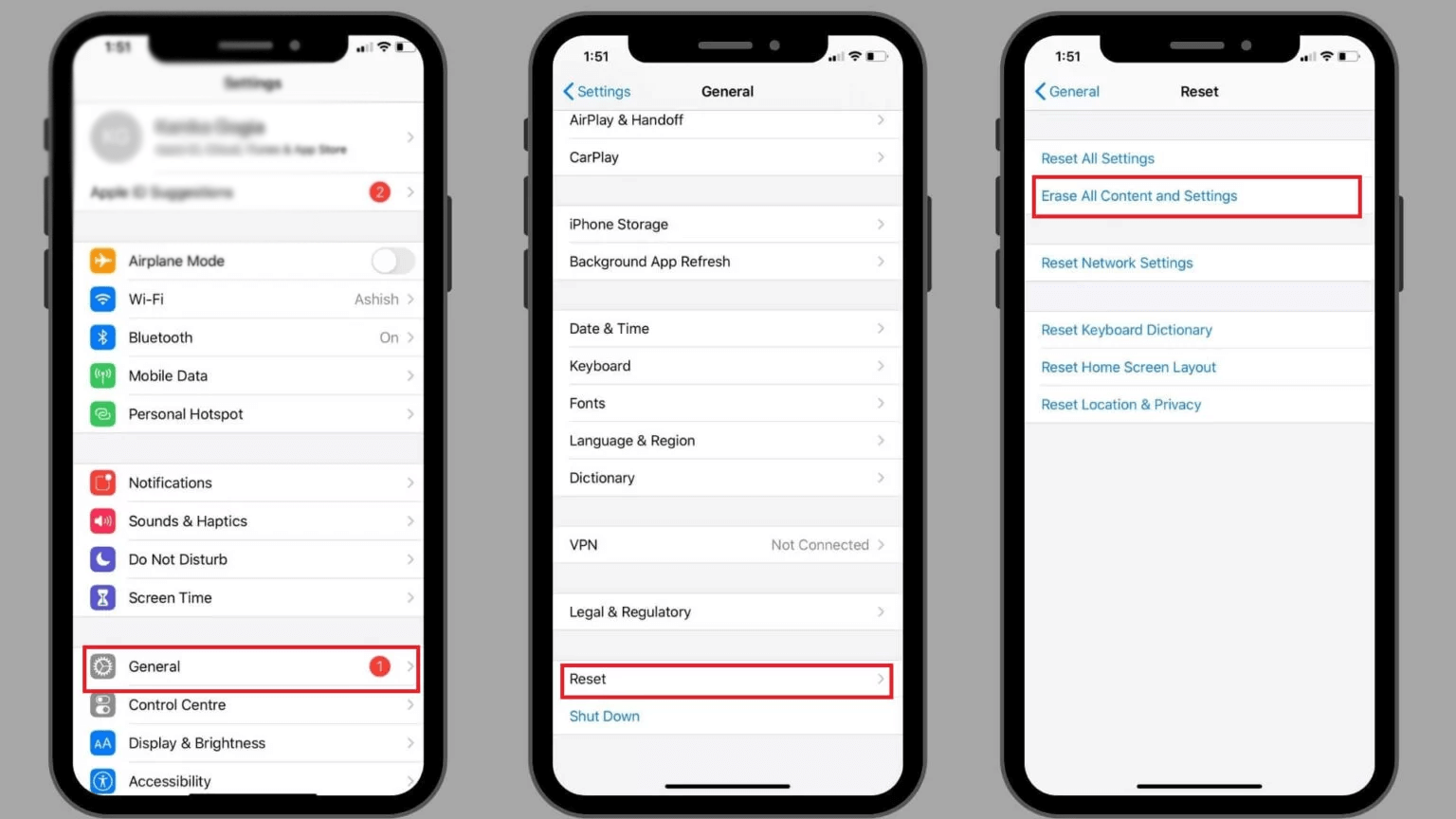
- Agora, coloque sua senha para confirmar sua ação
É isso.
Correção 9: obtenha ajuda do suporte da Apple
Às vezes, danos físicos também podem fazer com que o iPhone continue exibindo o logotipo da Apple. Se o dispositivo cair da sua mão ou entrar água nele, pode haver um problema de hardware. Você pode fazer algumas coisas como carregar seu iPhone usando outro cabo USB ou carregar através de um PC.
Além disso, você também deve verificar se há algum tipo de dano líquido. Porque muitos usuários querem saber como consertar o logotipo da Apple piscando no iPhone após danos causados pela água. Em todos esses casos, você precisa visitar o Centro de Serviços da Apple imediatamente e reparar seu dispositivo com um profissional.
Correção 10: solução definitiva para corrigir o logotipo da Apple piscando no iPhone com um clique (recomendado)
Se você ainda está confuso sobre como se livrar desse problema, não se preocupe, basta acessar a ferramenta de reparação sistema iOS. Esta ferramenta poderosa e altamente recomendada funciona para corrigir o iPhone travado no logotipo da Apple e vários outros problemas com um clique.
Ele fornece uma interface de usuário simples que ajuda os usuários a usar a ferramenta sem nenhuma habilidade. Alguns outros erros que podem ser solucionados incluem iPhone preso no modo de recuperação, biblioteca de músicas do iCloud não funcionando, travado no modo de fone de ouvido, erro de toque fantasma e vários outros.
Os usuários podem usar esta ferramenta sem perda de dados e oferecer suporte a todos os modelos de iPhone e iPad, como iPhone 14/13/12/11/X/XR/XS/8/7, etc., juntamente com a versão iOS 16/15/14/13/12.
Portanto, é hora de acordar e instalar esta incrível ferramenta para corrigir o problema com um clique. Siga o guia do usuário completo para usar o software passo a passo.
Conclusão
Aqui termina este artigo e desejo que você tenha se livrado com sucesso da mensagem de erro do logotipo da Apple piscando no iPhone. Lembre-se de que esse tipo de problema pode ocorrer por vários motivos, mas, ao mesmo tempo, existem maneiras de resolvê-lo.
Também sugerimos o uso da ferramenta iOS sistema reparação se você estiver procurando por uma solução avançada. É uma ferramenta de reparo de um clique que funciona efetivamente para todos os iPhones/iPad em qualquer situação.
Além disso, se você tiver alguma sugestão ou dúvida, por favor, deixe-a cair na seção de comentários abaixo.
Sophia Louis is a professional blogger and SEO expert. Loves to write blogs & articles related to Android & iOS Phones. She is the founder of pt.android-ios-data-recovery.com and always looks forward to solve issues related to Android & iOS devices